-
Tutoriel Organigramme
-
Tutoriel Organigramme de programmation
-
Tutoriel Diagramme de réseau
-
Tutoriel Infographie
-
Tutoriel Diagramme de projet
-
Tutoriel Dessin d'architecture
-
Tutoriel Carte mentale
-
Tutoriel Graphique
-
Tutoriel Organiseur graphique
-
Tutoriel Diagramme UML
-
Tutoriel Formulaire
-
Tutoriel Conception graphique
-
Tutoriel Schéma électrique
-
Tutoriel Base de données
- Comment tracer un diagramme de modèle de base de données
- Comment faire pour convertir des fichiers Visio vers Excel - Edraw
- Comment créer un diagramme de base de données
- Processus de visualisation des données - Comment visualiser les données ?
- Diagrammes Entité-Association pour la Base de Données Universitaire
-
Tutoriel Projet
-
Tutoriel Diagramme d'affaires
- Analyser une panne avec le logiciel d'arbre de défaillances pour Linux
- Guide sur la création d'une cartographie de flux de valeur pour Excel
- Comment créer une cartographie des chaînes de valeur pour PPT
- Étapes simples pour créer une cartographie de flux de valeur pour Word
- Comment créer un diagramme de causes et effets
-
Tutoriel Schéma P&ID
-
Tutoriel Maquette fonctionnelle
-
Tutoriel Diagramme scientifique
-
Tutoriel Diagramme ER
-
Tutoriel de la carte
-
Tutoriel Design de mode
-
Tutoriel Carte
-
Tutoriel Clip Art
-
Tutoriel Diagramme de logiciel
- Créer des logigrammes à l'aide de logiciel de logigramme - Edraw
- Plan de cours - Définition, exemples et mode d'emploi
- Tableau de taxonomie 101 - Définition, classifications & exemples
- Le guide Pratique de la Cartographie Sémantique (avec exemples)
- Logiciel de conception graphique - Le créateur de graphiques le plus simple qui stimule la créativité et la productivité
-
Tutoriel Diagramme d'ingénierie
- Logiciel pour faire des schémas électriques
- Tout sur le remue-méninges par IA
- Découvrez les meilleurs générateurs d'articles gratuits par IA
- Les meilleurs générateurs de contenu alimentés par IA gratuits à utiliser en 2025
- Un guide détaillé sur le choix du meilleur outil de rédaction publicitaire à base d'IA
-
Tutoriel Diagramme de base
L'utilisation d'un logiciel simple pour dessiner le design d'un jardin pour Word
Vous avez essayé de créer des maquettes de jardin dans MS Word, mais vous avez eu du mal à le faire ? Essayez ce logiciel de conception de jardin facile, il crée instantanément des conceptions de jardin étonnantes pour Word.
Notre logiciel permet à quiconque de créer facilement une maquette de jardin au format Word, car il est difficile de mener à bien une maquette de jardin si l'on se fie uniquement à Word. Grâce aux modèles préétablis de ce logiciel facile à utiliser, vous pouvez créer des dessins de jardin au format Word. Logiciel de maquette de jardins, vous serez en mesure de concevoir rapidement les plans du jardin.
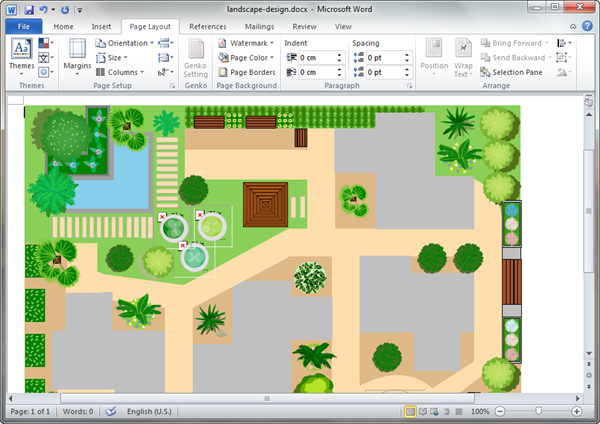
Téléchargez le logiciel de maquette de jardin et créez une maquette de jardin pour Word :
Étapes fondamentales de la création d'un jardin
Pour gagner du temps, vous pouvez commencer le plus rapidement possible à partir d'exemples prêts à l'emploi. Vous pouvez également utiliser les formes préétablies.
- Exécuter le logiciel, naviguer vers Fichier menu > Nouveau > Plan d'étage puis double-cliquez sur Conception de jardin pour ouvrir une nouvelle page de dessin ou sélectionnez un modèle préétabli pour commencer.
- Il suffit de cliquer sur "Mise en page". et cliquez sur "Taille de la page" pour définir la taille du dessin que vous souhaitez.
- Glisser-déposer symboles pour la création de jardins sur la page du dessin. Vous pouvez redimensionner, faire pivoter ou déplacer ces symboles comme vous le souhaitez. Vous pouvez également modifier la couleur des symboles.
- Exportez-le au format Word sous Fichier en cliquant sur Exporter & Envoyer.
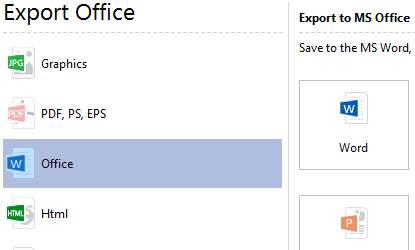
Modifier la maquette de jardin en Word
Le diagramme de conception de jardin exporté conserve toujours la fonction vectorielle dans MS Excel. Vous pouvez redimensionner, faire pivoter la forme et appliquer un style rapide dans MS Excel.
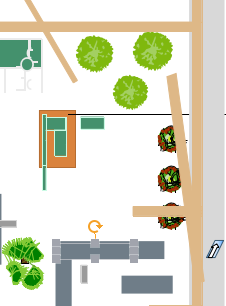

Simple. Intelligent. Des diagrammes étonnants pour chaque idée.

Wondershare
EdrawMax
Une plateforme tout-en-un pour plus de 210 diagrammes.
・ Une alternative à Visio facile à utiliser et intuitive
・ 20 000 modèles, 26 000 symboles.
・ Plus de 40 générateurs et outils IA.
・ Intégration avec Nano Banana Pro (IA et Web)



